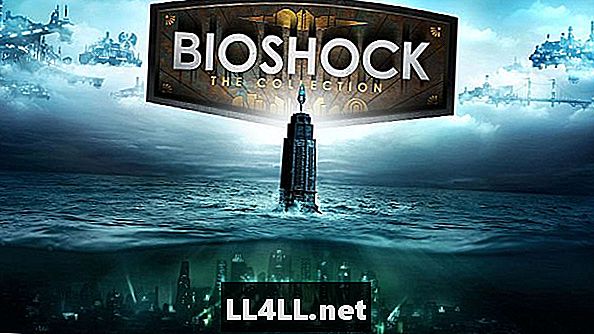
Innehåll
- Svårighets- och spelningsinställningar Återställ
- Muskänslighet
- Mus Acceleration och utjämning
- FOV
- Avancerade grafiska inställningar
- Aktivera 5.1 ljud och EAX
Med den senaste versionen av BioShock Collection, många fans i lång tid är angelägna om att dyka tillbaka in i denna chilling-serie, men vissa spelares återgång till Rapture och Columbia har inte varit smidig segling. Som med många spel på sistone, är denna remaster samling buggy. Spelare på PC har springer i flera irriterande fel, till exempel att spelet inte sparar sina svårighetsinställningar och musproblem för att nämna några.

Men, ingen rädsla! Många Reddit-användare har börjat posta och kompilera korrigeringar för de snabbare problemen. Här är en lista med några för att hjälpa dig:
Svårighets- och spelningsinställningar Återställ
Flera spelare har rapporterat det deras inställningar återställs till Medium difficulty, adaptive training ON och inaktivera Vita-Chambers Off när de lämnar spelet. Detta kan eventuellt göra det omöjligt att tjäna Survivor Achievement på Steam-versionen av spelet. Lyckligtvis har Reddit-användaren Help_An_Irishman lagat en korrigering för den här felet.
> Hitta din Bioshock.ini (vanligtvis i C: Users [DIN NAME] AppData Roaming BioshockHD Bioshock) och gör en kopia och öppna den i en textredigerare.
> Under [ShockGame.ShockUserSettings], hitta och rediger följande linjer i enlighet med följande:
> GameDifficulty = GD_EXTREME
> AdaptiveTraining = False
> NoVitaChamber = Sant
> Spara filen, högerklicka på den, klicka på Egenskaper och kryssa i rutan som står skrivskyddad. Tillämpa.
/ u / Help_An_Irishman säger också att "Du måste starta ett spel med dina önskade inställningar, se till att saker är så som du vill ha dem i alternativmenyerna då spara, avsluta och gör .ini-läs-bara.”
Muskänslighet
Gå till dessa mappar och hitta dessa .inis
> C: SteamLibrary SteamApps Common BioShockRemastered Build Final
> DefUser.ini
och
> C: Users "YOURUSERNAME" AppData Roaming BioshockHD Bioshock
> user.ini
Hitta
> "IF_MOUSE_LOOK_ENABLED Axis aMouseX Speed = 2500.0"
> "IF_MOUSE_LOOK_ENABLED Axis aMouseY Hastighet = 2500.0"
För att ändra känsligheten, Hastigheten måste ändras i båda .ini-filerna.
Mus Acceleration och utjämning
Gå till den här mappen och öppna den här .ini
> / AppData / BioshockHD /
> Bioshock.ini
Hitta
> ReduceMouseLag
> DoubleBufferMouseLag
Ställ in båda som falska.
Nu, i samma mapp. Öppna:
> user.ini
Hitta avsnittet [Engine.PlayerInput] och lägg till dessa, direkt under det:
> MouseSmoothingMode = 0
> MouseAccelThreshold = 0
FOV
Gå till mappen och öppna .ini
> C: Users "YOURUSERNAME" AppData Roaming BioshockHD Bioshock
> user.ini
Hitta avsnittet för Fenys (f11 eller 12) och inmatning: SetFOV xx
så till exempel: F11 = SetFOV 100
Avancerade grafiska inställningar
Reddit-användare Araneatrox sammanställde en lista med grafiska inställningar som många spelare har velat ändra. Dessa filer finns i BioShock.ini-filen. För att hitta de inställningar du vill ändra i listan, sök i listan (CTRL + F).
> / AppData / BioshockHD /
> Bioshock.ini
[Engine.RenderConfig]
HDRSceneExpBias = -3
MaxSkeletalProjectorsPerActor = 6
OffsetSkeletalProjectorRearFrustrumPlane = 10.000000
UseSoftwareAntiAliasing = Sant
EdgeDetectCutoff = 0.002000
EdgeBlurSize = 0.500000
StreamingVisibleWeight = 10.000000
StreamingDiffuseWeight = 4.000000
StreamingBSPWeight = 1.000000
StreamingEmissiveWeight = 7.000000
StreamingLightmapWeight = 5.000000
StreamingNormalmapWeight = 1.000000
StreamingDynamicLoadedWeight = 10.000000
StreamingDistanceScale = 1000.000000
HighDetailShaders = Sant
Skuggor = Sant
RealTimeReflection = Sant
Efterbearbetnings = Sann
HardwareOcclusion = Sant
UseRippleSystem = Sann
UseHighDetailSoftParticles = False
UseSpecCubeMap = Sant
UseDistortion = True
HorizontalFOVLock = True;
HorizontalFOVLockPS4 = True;
HorizontalFOVLockXB1 = True;
LevelOfAnisotropy = 4
RenderDetail = 3
UseMultithreadedRendering = 0
UseVSync = 1
UseFxaa = 1
ForceGlobalLighting = False
CascadingWaterSimulationVelocity = 10.000000
UseHighDetailPostProcEffects = Sant
UseMultithreading = Sant
DisableExtraAntiPortalClip = Sant
TextureDetail = Hög
FluidSurfaceDetail = Hög
DynamicShadowDetail = Medium
Aktivera 5.1 ljud och EAX
Av / u / punkonjunk
Till Aktivera 5.1 och EAX gör följande:
Hitta och öppna
> C: Användare [ditt användarnamn] AppData Roaming BioshockHD Bioshock > Bioshock.ini
Ctrl + F att leta efter : SpeakerMode =
ändra till: SpeakerMode = SM_5_1
Direkt nedan: SpeakerModeValue = 5 [valfritt]
Tack till alla de människor som postade sina korrigeringar på Reddit. Förhoppningsvis kommer denna lista att hjälpa till i ditt äventyr genom Rapture och Columbia. Om jag saknade en fix tror du att du skulle vara hjälpsam, skulle du vänligen kommentera det nedanför. Glad att spela!